
ТОР 5 статей:
Методические подходы к анализу финансового состояния предприятия
Проблема периодизации русской литературы ХХ века. Краткая характеристика второй половины ХХ века
Характеристика шлифовальных кругов и ее маркировка
Служебные части речи. Предлог. Союз. Частицы
КАТЕГОРИИ:
- Археология
- Архитектура
- Астрономия
- Аудит
- Биология
- Ботаника
- Бухгалтерский учёт
- Войное дело
- Генетика
- География
- Геология
- Дизайн
- Искусство
- История
- Кино
- Кулинария
- Культура
- Литература
- Математика
- Медицина
- Металлургия
- Мифология
- Музыка
- Психология
- Религия
- Спорт
- Строительство
- Техника
- Транспорт
- Туризм
- Усадьба
- Физика
- Фотография
- Химия
- Экология
- Электричество
- Электроника
- Энергетика
Общая схема работы оборудования.
УПРАВЛЕНИЕ ЭЛЕКТРОННЫМ
ТОРГОВЫМ ОБОРУДОВАНИЕМ
(ТЕХНОЛОГИЧЕСКАЯ ИНСТРУКЦИЯ)
Содержание
1. Общая схема работы оборудования. 3
2. Товары в оборудовании: редактирование и ручное заполнение, настройка автоматического заполнения и прав доступа. 8
3. Ручная загрузка оборудования. 15
4. Настройка автоматической загрузки оборудования. 17
5. Особенности работы с кассовым оборудованием. 21
6. Особенности работы с весовым оборудованием. 22
7. Перечень оборудования, входящего в стандартную поставку. 23
Общая схема работы оборудования.
Для подключения оборудования в системе предусмотрен ряд объектов:
· Справочник «Компьютеры». Вызывается из меню «Справочники» -> «Сервис».




Для каждой рабочей станции при первом старте создается элемент справочника с наименованием, совпадающим с сетевым именем компьютера.


Для каждого компьютера может быть изменен локальный каталог системы защиты. Но делать это рекомендуется только в случае крайней необходимости. Кроме того, в большинстве случаев, система будет все равно пытаться использовать каталог по-умолчанию.


В зависимости от установленной ОС путь может отличаться (C:\Documents and Settings\All Users\Application Data\Protect\LocalProtectTC\). Все оборудование, физически подключенное к системному блоку или загружаемого с данной рабочей станции, будет связано с данным элементом справочника.
Но сначала информацию об оборудовании необходимо внести в конфигурационный файл «config.xml» средствами утилиты «confutil3.exe», которую можно запустить из данного локального каталога.



 Так же утилиту «confutil3.exe» можно запустить из открытого справочника «Оборудование». Данный способ – предпочтительней, т.к confutil3.exe может дублироваться в нескольких каталогах, а запуская таким образом всегда запустится нужная
Так же утилиту «confutil3.exe» можно запустить из открытого справочника «Оборудование». Данный способ – предпочтительней, т.к confutil3.exe может дублироваться в нескольких каталогах, а запуская таким образом всегда запустится нужная 
После изменения и сохранения настроек в confutil3 необходимо перезапустить торговый комплекс. Настройки из confutil3 передаются в ТКПТ при старте системы.
Для добавления нового устройства разделе «Компонента типового решения» следует выделить текущий компьютер и с помощью контекстного меню, вызываемого правой кнопкой мыши, выбрать пункт «Добавить».




В открывшейся форме следует выбрать класс и модель оборудования и нажать кнопку «Далее».



Параметры следующего окна зависят от выбранной модели и сейчас рассматриваться не будут, т.к. для каждой модели оборудования существует отдельная инструкция по настройке. По завершении редактирования параметров следует нажать кнопку «Применить».


 Устройство будет добавлено в список.
Устройство будет добавлено в список.


Изменить параметры существующего устройства можно в таблице свойств и/или при нажатии кнопки «Форма настроек» (В форме настроек могут не отображаться некоторые свойства, а некоторые свойства, наоборот, можно корректно отредактировать только с помощью формы настроек). После добавления всех устройств и заполнения параметров следует нажать кнопку «Сохранить» и «Выход».






С помощью утилиты confutil3 производится настройка только базовых параметров оборудования, например, номер COM-порта или IP-адрес. Но в системе также предусмотрено множество других данных, которые связаны с оборудованием.
Справочник «Группы товаров в оборудовании» – подробное описание, создание и редактирование данного справочника будет приведено в следующих разделах. Но без элемента этого справочника создать новое оборудование нельзя.
Информация об оборудовании хранится в одноименном справочнике. Вызывается из меню «Справочники» -> «Сервис».




Для добавления нового устройства в открывшемся списке следует нажать кнопку «Добавить».


В открывшейся форме следует заполнить параметры и нажать кнопку «Записать».





!!! Поле «Идентификатор» возможно заполнить только после добавления оборудования и сохранения настроек в confutil3.exe и перезапуска ТКПТ если система была запущена.
После записи форму следует закрыть.
Дополнительно стоит рассмотреть параметры:
Основной отдел – указывается склад компании, являющийся основным в данном торговом подразделении. Как правило, это торговый зал магазина. Параметр нужен для определения типа цен, которые будут использоваться при выгрузке товаров в оборудование. Тип цен берется из значения поля «Тип цен розничной торговли», указанного для склада.
Таймаут (сек.) – таймаут используется компонентой защиты в процессе обмена данными с устройством – если в течение указанного количества секунд с начала загрузки или выгрузки данных процедура не завершится, система попытается прервать процесс и зафиксирует неуспешное выполнение задания. Для кассового оборудования рекомендуется устанавливать данный параметр как можно больше, например 9999, для всех остальных устройств можно использовать значения по-умолчанию.
2. Товары в оборудовании: редактирование и ручное заполнение, настройка автоматического заполнения и прав доступа.
Список товаров, подлежащих выгрузке в оборудование хранится в регистре сведений «Товары в оборудовании». Данный регистр всегда связан не с конкретным оборудованием, а с элементом справочника «Группы товаров в оборудовании». Это обеспечивает большую универсальность хранения данных – для нескольких устройств может быть выбрана или одна группа товаров, или отдельная для каждого.
Группы товаров в оборудовании вызываются из меню «Справочники» -> «Сервис».




Откроется форма списка групп товаров в оборудовании. Для создания новой группы форме следует нажать кнопку добавить.


Откроется форма нового элемента справочника, в которой следует заполнить наименование и ряд параметров:
· Автоматически заполнять новым товаром. Данный параметр рекомендуется устанавливать для кассовых линеек, а также (в большинстве случаев) для весового оборудования. Не рекомендуется включать автозаполнение групп, используемых в весах с небольшим количеством ячеек (менее 4000). Также для всех весовых групп рекомендуется устанавливать ограничения по группам номенклатуры.
Автоматическое заполнение используется следующим образом: при проведении товарных документов нижеуказанных видов все товары добавляются в данную группу. При этом может использоваться ряд ограничений по группам товаров, типам номенклатуры – штучный/весовой и т.п. Документы, в которых используется функция авто заполнения товаров:
ü «Акт корректировки поставки».
ü «Ввод остатков товаров».
ü «Инвентаризация».
ü «Комплектация».
ü «Отчет производства за смену».
ü «Перемещение товаров».
ü «Переоценка».
ü «Пересортица товаров».
ü «Поступление товаров».
ü «Разделка».
ü «Разукомплектация».
· Параметры заполнения группы: штучные, весовые и штучно-весовые.
o Для кассового оборудования рекомендуется устанавливать все три параметра.
o Для весового только весовые или весовые и штучно-весовые. Штучно-весовые на текущий момент поддерживаются только весами DIGI SM.
o Для остальных устройств – в зависимости от решаемой задачи.
· Дополнительно ограничить группами. Данный параметр актуален для весового оборудования: например, для весов, расположенных в сырном отделе, можно указать соответствующие группы справочника номенклатуры. Другие товары при заполнении, как ручном так и автоматическом не будут добавляться в данную группу.
· Проверять права доступа – рекомендуется устанавливать данный параметр для кассового и весового оборудования. Более подробно описание параметра будет приведено далее.
· Максимальное количество товарных ячеек – параметр актуален только для весов, т.к. используется только при полной перезагрузке весов: если номер последней ячейки меньше максимального, то все последующие ячейки будут заполнены пустыми значениями для очистки уже загруженных в весы данных.
· Максимальное количество измененных ячеек – следует устанавливать равным максимальному количеству. Параметр оставлен для совместимости с предыдущими схемами работы с оборудованием.
По завершении редактирования следует нажать кнопку «ОК».



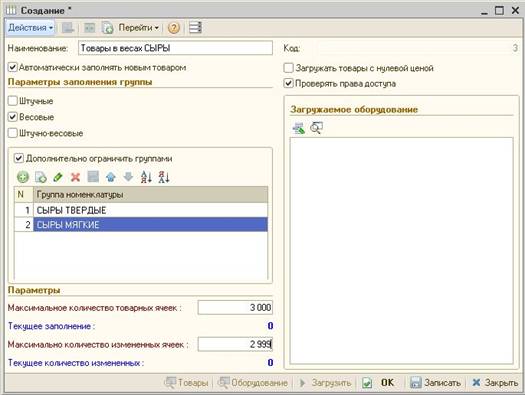
Для просмотра и редактирования списка товаров следует выделить нужную группу товаров в оборудовании и нажать кнопку «Товары».



Откроется форма списка регистра «Товары в оборудовании». Для добавления товара следует нажать кнопку «Добавить».


откроется форма выбора справочника «Номенклатура», в которой можно выбрать товар.
При попытке добавить товар, не удовлетворяющий условиям группы (в данном примере ограничение – несколько групп сырной продукции, и только весовые товары) система выдаст соответствующее предупреждение не позволит выбрать товар.


Данное ограничение можно отключить двумя способами – отключить в группе параметр «Проверять права доступа» или включить пользователю право пользователя «Разрешить удаление товаров из оборудования, изменение номеров ячеек. А также отключить ограничения по заполнению групп». Для всех весовых и кассовых групп рекомендуется всегда устанавливать параметр «Проверять права доступа», а разрешать удаление только наиболее опытным и ответственным пользователям.


Если право установлено, то помимо предупреждения о несоответствии группы пользователю будет задан вопрос. Если ответить утвердительно – товар все равно будет добавлен в список.


В группе также доступны дополнительные режимы заполнения и очистки списка:



- Очистить все товары. Используется для удаления всех товаров из данной группы. Может вызываться перед проведением последующего заполнения. Режим доступен только пользователям с установленным правом «Разрешить удаление товаров из оборудования, изменение номеров ячеек».
- Дополнить складскими остатками. Применяется для добавления всех числящихся на момент заполнения товаров, за исключением товаров, которые уже присутствуют в списке. При этом используются дополнительные ограничения по группам номенклатуры и признакам товаров штучный/весовой. Игнорировать данные ограничения могут только пользователи с установленным правом «Разрешить удаление товаров из оборудования, изменение номеров ячеек».
- Дополнить складскими остатками из группы номенклатуры. Применяется для добавления всех числящихся на момент заполнения товаров, входящих в выбранную пользователем группу номенклатуры, за исключением товаров, которые уже присутствуют в списке. При этом используются дополнительные ограничения по группам номенклатуры и признакам товаров штучный/весовой. Игнорировать данные ограничения могут только пользователи с установленным правом «Разрешить удаление товаров из оборудования, изменение номеров ячеек».
- Дополнить из группы номенклатуры. Применяется для добавления всех товаров, входящих в выбранную пользователем группу номенклатуры, за исключением товаров, которые уже присутствуют в списке. При этом используются дополнительные ограничения по группам номенклатуры и признакам товаров штучный/весовой. Игнорировать данные ограничения могут только пользователи с установленным правом «Разрешить удаление товаров из оборудования, изменение номеров ячеек».
- Дополнить из документа. Применяется для добавления всех товаров, содержащихся в табличной части «Товары» выбранного пользователем документа, за исключением товаров, которые уже присутствуют в списке. При этом используются дополнительные ограничения по группам номенклатуры и признакам товаров штучный/весовой. Игнорировать данные ограничения могут только пользователи с установленным правом «Разрешить удаление товаров из оборудования, изменение номеров ячеек».
- Дополнить из ассортимента подразделения. Применяется для добавления всех товаров, включенных в ассортимент выбранного пользователем подразделения, за исключением товаров, которые уже присутствуют в списке. При этом используются дополнительные ограничения по группам номенклатуры и признакам товаров штучный/весовой. Игнорировать данные ограничения могут только пользователи с установленным правом «Разрешить удаление товаров из оборудования, изменение номеров ячеек».
- Дополнить всей возможной номенклатурой. Применяется для добавления всех товаров, содержащихся в номенклатурном справочнике, за исключением товаров, которые уже присутствуют в списке. При этом используются дополнительные ограничения по группам номенклатуры и признакам товаров штучный/весовой. Игнорировать данные ограничения могут только пользователи с установленным правом «Разрешить удаление товаров из оборудования, изменение номеров ячеек».
- Перенумеровать по алфавиту. Применяется для упорядочивания номеров ячеек, например, после удаления одной или нескольких строк. Режим доступен только пользователям с установленным правом «Разрешить удаление товаров из оборудования, изменение номеров ячеек».
- Перенумеровать по порядку. Применяется для упорядочивания номеров ячеек, например, после удаления одной или нескольких строк. Режим доступен только пользователям с установленным правом «Разрешить удаление товаров из оборудования, изменение номеров ячеек».
Добавить товар в оборудование можно также с помощью панели свойств номенклатуры. Для этого необходимо выделить нужный товар в списке номенклатуры, нажать кнопку свойств на командной панели, в открывшейся форме свойств в разделе «Оборудование» отметить флажками нужные группы товаров, после чего нажать кнопку «Записать».




Аналогичная закладка есть в форме элемента номенклатуры, но пользоваться ей не рекомендуется, т.к. при этом производится перезапись самого элемента номенклатуры.

В таблице «Товары в оборудовании» красным цветом выделены те позиции, которые еще не были загружены в оборудование.
Не нашли, что искали? Воспользуйтесь поиском: